Настройки конфиденциальности данных – Центр безопасности Google
Мы создали удобные инструменты управления данными, чтобы возможность изменять настройки конфиденциальности была у каждого пользователя.
Аккаунт Google
Удобные настройки конфиденциальности
В аккаунте Google собрана вся важная информация, которую вы можете контролировать с помощью настроек конфиденциальности и безопасности. Для вас мы создали простые и удобные инструменты: «Личный кабинет» и «Мои действия» позволяют управлять информацией о действиях в наших сервисах, а «Отслеживание действий» и «Настройки рекламных предпочтений» – включать и отключать сбор и использование личных данных.
Быстрый доступ к основным настройкам конфиденциальности
Вы можете легко открыть страницу аккаунта Google в наших самых популярных сервисах: Поиске, Картах, YouTube, Gmail и Ассистенте. Для этого просто нажмите на значок своего профиля и перейдите по ссылке.
Перейти в аккаунт Google
Управляйте своими данными
в аккаунте Google
Отслеживание действий
Выбирайте, какие данные будут сохраняться в аккаунте
С помощью настроек отслеживания действий вы можете выбирать, какие данные будут сохраняться в аккаунте и использоваться для персонализации сервисов Google. Вы также можете приостановить отслеживание определенных типов данных, например действий в браузере и Поиске, а также историю местоположения и историю YouTube.
Вы также можете приостановить отслеживание определенных типов данных, например действий в браузере и Поиске, а также историю местоположения и историю YouTube.
Автоматическое удаление данных
Настройте автоматическое удаление данных
Вы можете указать срок хранения данных о ваших действиях. По окончании выбранного периода данные будут автоматически удаляться из аккаунта Google. Изменить заданные настройки можно в любое время.
Открыть параметры автоматического удаленияСтраница «Мои действия»
Удаляйте данные из аккаунта в любое время
В разделе «Мои действия» хранятся сведения о ваших поисковых запросах, просмотренных страницах и видео в сервисах Google. Для вашего удобства мы добавили функции поиска по теме, дате и названию сервиса. Вы можете навсегда удалить из истории определенную информацию или даже выбранные разделы целиком.
Отслеживание действий
Выбирайте, какие данные будут сохраняться в аккаунте
С помощью настроек отслеживания действий вы можете выбирать, какие данные будут сохраняться в аккаунте и использоваться для персонализации сервисов Google. Вы также можете приостановить отслеживание определенных типов данных, например действий в браузере и Поиске, а также историю местоположения и историю YouTube.
Открыть настройки отслеживания действий
Автоматическое удаление данных
Настройте автоматическое удаление данных
Вы можете указать срок хранения данных о ваших действиях. По окончании выбранного периода данные будут автоматически удаляться из аккаунта Google. Изменить заданные настройки можно в любое время.
Открыть параметры автоматического удаления
Страница «Мои действия»
Удаляйте данные из аккаунта в любое время
В разделе «Мои действия» хранятся сведения о ваших поисковых запросах, просмотренных страницах и видео в сервисах Google.
 Для вашего удобства мы добавили функции поиска по теме, дате и названию сервиса. Вы можете навсегда удалить из истории определенную информацию или даже выбранные разделы целиком.
Для вашего удобства мы добавили функции поиска по теме, дате и названию сервиса. Вы можете навсегда удалить из истории определенную информацию или даже выбранные разделы целиком.Перейти на страницу «Мои действия»
Выбирайте подходящие
настройки конфиденциальности
Настройки конфиденциальности
Проверка настроек конфиденциальности
Укажите, какие данные могут сохраняться в вашем аккаунте Google, обновите общедоступную информацию профиля или сведения, которыми вы делитесь с друзьями, и настройте персонализацию рекламы. Вы можете изменить эти параметры в любое время и даже создать регулярные напоминания о них.
Пройти проверку
Изменяйте настройки конфиденциальности
Режим инкогнито
Режим инкогнито в Chrome, Поиске, YouTube и на Картах
Изначально мы разрабатывали режим инкогнито для Chrome, но теперь он есть во всех популярных приложениях Google.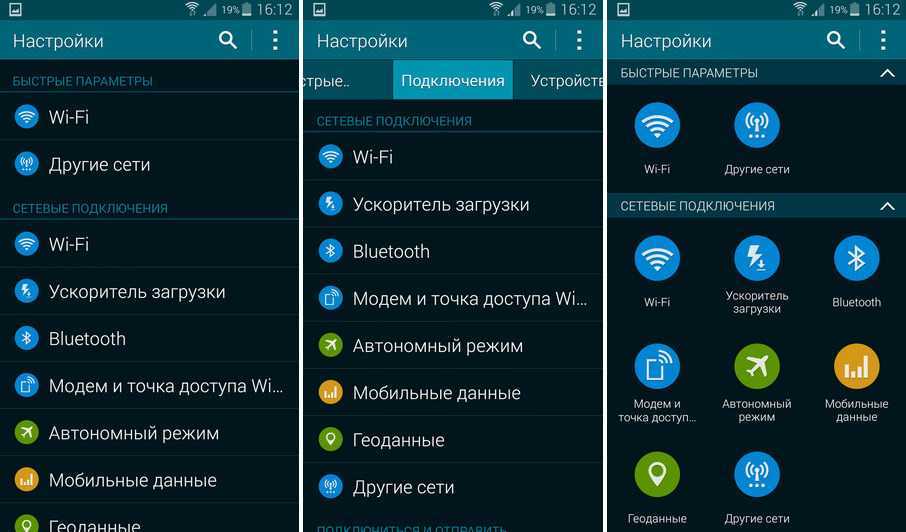 Чтобы включить или отключить режим инкогнито в приложении YouTube, Поиске для iOS и в Картах, просто нажмите на значок профиля. В Картах и YouTube этот режим позволяет не сохранять в аккаунте Google ваши действия (например, просмотренные видео или места, которые вы ищете). История браузера и файлы cookie, собранные во время этого сеанса, будут удалены из Chrome после того, как вы закроете все окна в режиме инкогнито.
Чтобы включить или отключить режим инкогнито в приложении YouTube, Поиске для iOS и в Картах, просто нажмите на значок профиля. В Картах и YouTube этот режим позволяет не сохранять в аккаунте Google ваши действия (например, просмотренные видео или места, которые вы ищете). История браузера и файлы cookie, собранные во время этого сеанса, будут удалены из Chrome после того, как вы закроете все окна в режиме инкогнито.
Ваши данные в сервисах Google
Управление своими данными в приложениях
Вы можете управлять своими данными прямо в сервисах Google. Например, посмотреть или удалить недавнюю историю поиска, открыть настройки конфиденциальности или узнать больше об использовании персональных данных можно, не покидая Поиск, Карты и Google Ассистента.
Ваши данные в Поиске
Ваши данные в Ассистенте
Ваши данные в Картах
Как ещё мы защищаем
вашу безопасность в интернете
Некоторые продукты и функции доступны не во всех странах.
Управление настройками пользователей в Insights desktop—ArcGIS Insights
Настройки пользователей доступны в Insights desktop.
Настройки пользователей позволяют настраивать Insights desktop.
Просмотр и изменение настроек
Используйте следующие шаги для просмотра и изменения настроек:
- Запустите Insights desktop, если необходимо.
- На главной странице щелкните вкладку Настройки .
- Просмотрите и измените настройки, если необходимо.
- Щелкните Сохраните изменения, чтобы сохранить изменения и выйти из настроек пользователя. Щелкните Отмена, чтобы не сохранять изменения.
Настройки
Настройки пользователя включают вкладку по умолчанию, которая будет показана на главной странице. В качестве вкладки по умолчанию вы можете выбрать вкладку Главная или Рабочие книги.
Параметр Язык приложения используется для смены языка и локали в интерфейсе Insights desktop. Если выбранный язык приложения также является поддерживаемым языком документации, то справочная документация будет использовать выбранный язык приложения по умолчанию.
Если выбранный язык приложения также является поддерживаемым языком документации, то справочная документация будет использовать выбранный язык приложения по умолчанию.
Для просмотра автономной справки на языке, отличном от английского, необходимо установить языковой пакет справки.
Для источника справки можно выбрать Онлайн-справка (по умолчанию) или Локальная справка. Рекомендуется использовать онлайн-справку, если компьютер подключен к интернету, поскольку она обновляется чаще, чем локальная.
События могут отличаться уровнем детализации: от Ошибка, что обозначает проблему первостепенного внимания, до Все, что представляет подробное, информативное сообщение, которое создается при обычном использовании приложения. Доступны следующие роли журналирования:
- Ошибка (по умолчанию) — серьезные проблемы, требующие немедленного внимания.
- Предупреждение – проблемы средней степени серьезности, требующие внимания. Этот уровень также включает сообщения Ошибка.

- Информация — обычные административные сообщения. Этот уровень также включает сообщения Ошибка и Предупреждение.
- Отладка – подробные сообщения, предназначенные для разработчиков и службы поддержки и нацеленные на обеспечение лучшего понимания состояния приложения в процессе поиска и устранения неисправностей. Этот уровень также включает сообщения Ошибка, Предупреждение и Информация.
- Трассировка — очень подробные сообщения о работе приложения. Этот уровень предназначен для устранения ошибок и включает также сообщения Ошибка, Предупреждение, Информация и Отладка.
- Все – сообщения, содержащие более подробную информацию об обработке операций в приложении. Этот уровень предназначен для устранения ошибок и включает также сообщения Ошибка, Предупреждение, Информация, Отладка и Трассировка.
- Выключено — ведение журнала отключено.
Уровни Отладка, Трассировка и Все могут снижать производительность и рекомендуются только для поиска и исправления ошибок.
Параметр Хранить журналы в течение определяет длительность хранения журналов, в днях. По умолчанию срок хранения – 14 дней.
Другие настройки пользователя сохраняются в зависимости от вашего выбора при работе с Insights. Вы можете сбросить все из следующих настроек, отметив опцию Сбросить все настройки пользователя:
- Пропустите окно Добро пожаловать в Insights.
- Задайте закладку по умолчанию на главной странице.
- Просмотр элементов на главной странице с помощью Вида листов .
- Отметьте опцию Больше не спрашивать при обновлении опубликованной страницы или темы.
Отзыв по этому разделу?
Настройки устройства в App Store
Описание
Используя приложение инструментов, вы получите легкий доступ к следующей информации об устройстве:
• Модель устройства
• Использование данных
• Горячая точка
• Размер экрана
• Версия
• UUID
• Батарея в процентах
• Bluetooth
Используя приложение инструментов, вы сможете пользоваться такими функциями, как цифровой компас-
• Показать истинный север
• Показать мощность магнитного поля
• Поддержка нескольких языков
В приложении «Батарея» есть все необходимые функции-
•Контроль состояния зарядки батареи
Приложение «Фонарик» имеет все функции, которые вам нужны-
•Включение/выключение Функция фонарика проста и удобна
• Настройте уровень интервала в соответствии с вашими потребностями, используя 10 различных уровней.
• Установите цвет экрана
• Изменить настройку яркости экрана
Политика конфиденциальности — https://www.yalintech.com/privacy_policy_Flashlight.html
Условия использования — https://www.yalintech.com/terms_of_use_Flashlight.html
Наш сайт — https://www.yalintech.com/
Поддержка — [email protected]
Версия 4.7.20
— Исправление ошибок с открытым URL
Рейтинги и обзоры
71 Рейтинг
Прохладный
Так весело разбираться 👌
Разработчик, Yalintech, указал, что политика конфиденциальности приложения может включать обработку данных, как описано ниже. Для получения дополнительной информации см. политику конфиденциальности разработчика.
Для получения дополнительной информации см. политику конфиденциальности разработчика.
Данные, используемые для отслеживания вас
Следующие данные могут использоваться для отслеживания вас в приложениях и на веб-сайтах, принадлежащих другим компаниям:
Данные, связанные с вами
Следующие данные могут быть собраны и связаны с вашей личностью:
Данные, не связанные с вами
Следующие данные могут быть собраны, но они не связаны с вашей личностью:
Методы обеспечения конфиденциальности могут различаться, например, в зависимости от используемых вами функций или вашего возраста. Узнать больше
Информация
- Продавец
- Кармель Ялин
- Размер
- 36,7 МБ
- Категория
- Производительность
- Возрастной рейтинг
- 4+
- Авторское право
- © Copyright (c) 2022, Ялинтех
- Цена
- Бесплатно
- Сайт разработчика
- Тех.
 поддержка
поддержка - политика конфиденциальности
Еще от этого разработчика
Вам также может понравиться
Настройки и элементы управления конфиденциальностью данных
Когда дело доходит до конфиденциальности, мы знаем, что нельзя подходить всем под одну гребенку. Вот почему мы создаем элементы управления, которые просты в использовании, чтобы вы могли выберите настройки конфиденциальности, которые подходят именно вам.
Аккаунт Google
Простые в использовании настройки конфиденциальности, все в одном месте
Вы можете найти ключевую информацию, настройки конфиденциальности и безопасности в своей учетной записи Google. Мы создали простые в использовании инструменты, такие как Dashboard и My Activity, которые обеспечивают прозрачность данных, собранных в результате вашей активности в службах Google. Существуют также мощные элементы управления конфиденциальностью, такие как «Контроль действий» и «Мой рекламный центр», которые позволяют включать или выключать сбор и использование данных, чтобы решать, как Google может работать лучше для вас.
Существуют также мощные элементы управления конфиденциальностью, такие как «Контроль действий» и «Мой рекламный центр», которые позволяют включать или выключать сбор и использование данных, чтобы решать, как Google может работать лучше для вас.
Быстрый доступ к основным настройкам конфиденциальности
Вашу учетную запись Google всегда легко найти в наших самых популярных службах, таких как Поиск, Карты, YouTube, Gmail и Ассистент. Просто нажмите на изображение своего профиля и перейдите по ссылке на свой аккаунт.
Перейдите в свою учетную запись Google
Контролируйте, какие данные сохраняются
в вашей учетной записи Google
Элементы управления активностью
Контролируйте, какие данные сохраняются
С помощью элементов управления активностью вы можете решить, какие типы активности привязаны к вашей учетной записи, чтобы персонализировать работу со службами Google. Вы можете приостановить сохранение определенных типов данных в своей учетной записи, таких как поиск и просмотр, история YouTube или история местоположений.
Автоудаление
Настройте автоматическое удаление данных
Чтобы дать вам еще больше контроля, в настройках автоматического удаления вы можете выбрать ограничение по времени, в течение которого вы хотите хранить данные о своей активности. Данные старше выбранного вами лимита будут постоянно и автоматически удаляться из вашей учетной записи. Это позволяет вам легко установить его и забыть, но вы всегда можете вернуться и обновить эти настройки в любое время.
Автоматическое удаление вашей активностиМои действия
Удалить данные из своей учетной записи в любое время
Мои действия — это центральное место, где вы можете найти все, что искали, просматривали и смотрели с помощью наших сервисов. Чтобы вам было легче вспомнить свою прошлую онлайн-активность, мы предоставляем вам инструменты для поиска по теме, дате и продукту. Вы можете навсегда удалить определенные действия или даже целые темы, которые вы не хотите ассоциировать с вашей учетной записью.
Вы можете навсегда удалить определенные действия или даже целые темы, которые вы не хотите ассоциировать с вашей учетной записью.
Управление действиями
Управление сохранением данных
Используя элементы управления действиями, вы можете решить, какие типы действий привязаны к вашей учетной записи, чтобы персонализировать работу со службами Google. Вы можете приостановить сохранение определенных типов данных в своей учетной записи, таких как поиск и просмотр, история YouTube или история местоположений.
Перейти к элементам управления активностью
Автоудаление
Настройте автоматическое удаление данных
Чтобы дать вам еще больше контроля, настройки автоматического удаления позволяют вам выбрать срок, в течение которого вы хотите хранить данные о своей активности. Данные старше выбранного вами лимита будут постоянно и автоматически удаляться из вашей учетной записи.
 Это позволяет вам легко установить его и забыть, но вы всегда можете вернуться и обновить эти настройки в любое время.
Это позволяет вам легко установить его и забыть, но вы всегда можете вернуться и обновить эти настройки в любое время.Автоматическое удаление вашей активности
Мои действия
Удалить данные из своей учетной записи в любое время
Мои действия — это центральное место, где вы можете найти все, что вы искали, просматривали и смотрели с помощью наших сервисов. Чтобы вам было легче вспомнить свою прошлую онлайн-активность, мы предоставляем вам инструменты для поиска по теме, дате и продукту. Вы можете навсегда удалить определенные действия или даже целые темы, которые вы не хотите ассоциировать с вашей учетной записью.
Перейти к моей деятельности
Выберите настройки конфиденциальности
, которые подходят именно вам.
Проверка конфиденциальности
Пройдите проверку конфиденциальности
Всего за несколько минут вы сможете выбрать, какие типы данных будут сохраняться в вашей учетной записи Google, обновлять то, чем вы делитесь с друзьями или публиковать, и настраивать типы объявлений, которые вы хотите, чтобы мы показывали.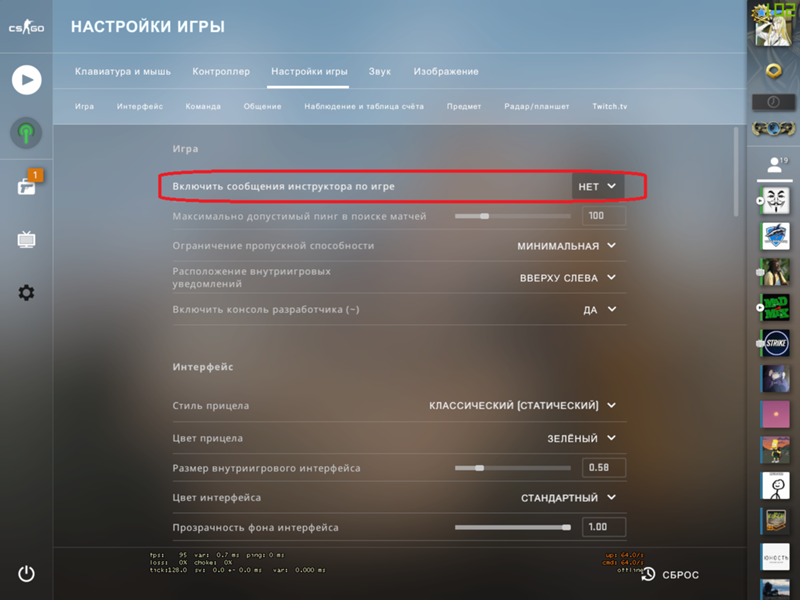 ты. Вы можете изменять эти настройки так часто, как хотите, и даже выбрать регулярную отправку напоминаний.
ты. Вы можете изменять эти настройки так часто, как хотите, и даже выбрать регулярную отправку напоминаний.
Полная проверка
Контролируйте свою конфиденциальность,
прямо из приложений,
которыми вы пользуетесь каждый день.
Режим инкогнито
Включение режима инкогнито в Chrome, Поиске, YouTube и Картах
Впервые запущенный в Chrome, режим инкогнито с тех пор стал доступен в наших самых популярных приложениях. В YouTube, Поиске на iOS и Картах просто нажмите на изображение своего профиля, чтобы легко включить или выключить его. Когда вы включаете режим инкогнито в Картах и на YouTube, ваши действия, такие как места, которые вы ищете, или видео, которые вы смотрите, не будут сохраняться в вашей учетной записи Google. История просмотров и файлы cookie из сеанса в режиме инкогнито удаляются из Chrome после закрытия всех окон в режиме инкогнито.
Ваши данные в
Управляйте своими данными прямо из приложений
Мы упростили для вас принятие решений о ваших данных непосредственно в службах Google, которыми вы пользуетесь каждый день.

 Для вашего удобства мы добавили функции поиска по теме, дате и названию сервиса. Вы можете навсегда удалить из истории определенную информацию или даже выбранные разделы целиком.
Для вашего удобства мы добавили функции поиска по теме, дате и названию сервиса. Вы можете навсегда удалить из истории определенную информацию или даже выбранные разделы целиком.
 поддержка
поддержка Это позволяет вам легко установить его и забыть, но вы всегда можете вернуться и обновить эти настройки в любое время.
Это позволяет вам легко установить его и забыть, но вы всегда можете вернуться и обновить эти настройки в любое время.